次の手順に従って、ArcGIS Experience Builder で ArcGIS GeoBIM ウィジェットを使用してアプリを作成する方法について説明します。
ArcGIS Experience Builder を開いてアプリを作成する
ArcGIS Experience Builder を開き、アプリ テンプレートから開始するには、次の手順を実行します。
- ArcGIS アカウントでサイン インし、ポータルのアプリ ランチャー
 から Experience Builder アプリにアクセスします。
から Experience Builder アプリにアクセスします。ArcGIS Experience Builder ランディング ページが表示されます。
- [新規作成] をクリックします。
テンプレート ページが開き、利用可能なすべてのアプリ テンプレート オプションが表示されます。
次の例では、[空白の全画面] テンプレートを使用します。
- [空白の全画面] テンプレートで [作成] ボタンをクリックします。

ビルダー ページに空白の全画面テンプレートが表示されます。
3D モデルを含む Web シーンでドキュメント ビューアー ウィジェットを使用する
ドキュメント ビューアー ウィジェットでは、Autodesk Construction Cloud (ACC) に格納された 2D および 3D コンテンツを表示できます。 Web シーンに ArcGIS Pro BIM クラウド コネクションから作成された 3D モデルが含まれている場合、ドキュメント ビューアー ウィジェット では、ソース エンジニアリング ドキュメントとともにモデルの空間コンテキストを表示できます。
Web シーンが存在しない場合は、ArcGIS Pro を使用して Web シーンに BIM モデルを追加および公開します。
- [ウィジェットの挿入] タブ
 で、マップ ウィジェットとドキュメント ビューアー ウィジェットを空白のテンプレートにドラッグします。
で、マップ ウィジェットとドキュメント ビューアー ウィジェットを空白のテンプレートにドラッグします。 - [マップ] ウィジェットの設定で、ArcGIS Pro BIM クラウド コネクションからインポートされたモデルを含む Web シーンを追加します。

- [ドキュメント ビューアー] ウィジェットの設定で、[マップ ウィジェットの選択] ドロップダウン メニューをクリックし、Web シーンを含む [マップ] オプションを選択します。

- [保存] をクリックして [公開] をクリックし、[プレビュー] をクリックして ArcGIS Experience Builder アプリを開きます。
- ドキュメント ビューアー ウィジェットの [ログイン] ハイパーリンクをクリックし、Autodesk を使用して認証します。
サイン インした後、ドキュメント ビューアー ウィジェットに [表示するドキュメントがありません] というメッセージが表示されます。
- Web シーン内のモデルのエレメントをクリックします。
関連付けられたエンジニアリング ドキュメントがドキュメント ビューアー ウィジェットで開き、Web シーンで選択された同じエレメントが拡大表示され、さらにハイライト表示されます。
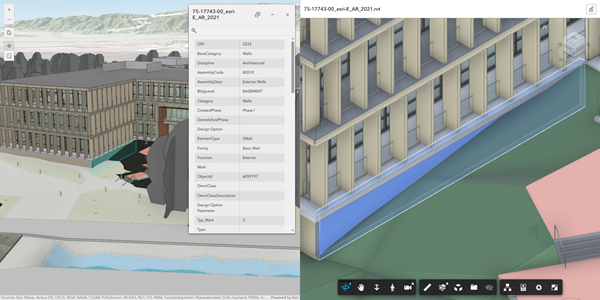
GeoBIM プロジェクト マップでドキュメント ビューアー、ドキュメント エクスプローラー、リンク エクスプローラーの各ウィジェットを使用する
ドキュメント ビューアー ウィジェットのほか、ドキュメント エクスプローラー ウィジェットとリンク エクスプローラー ウィジェットを使用しても、ACC プロジェクト データを操作できます。
ドキュメント エクスプローラー ウィジェットは、ArcGIS GeoBIM プロジェクトで構成されたアカウントにリンクされているすべての BIM プロジェクト、フォルダー、サポートされているドキュメントを包括的に表示します。
注意:
ドキュメント エクスプローラー ウィジェットを使用するには、単一の ArcGIS GeoBIM フィーチャ サービスを含むデータ ソースを使用する必要があります。 データ ソースに ArcGIS GeoBIM フィーチャ サービスが存在しないか、複数個が含まれている場合、[このビューに GeoBIM フィーチャ サービスが見つかりません。 1 つの GeoBIM フィーチャ サービスのレイヤーを含む Web マップまたは Web シーンを使用してください。] というメッセージが表示されます。
リンク エクスプローラー ウィジェットには、データ ソースで GIS フィーチャにリンクされた、サポートされているすべてのドキュメントが表示されます。 詳細については、「個々のフィーチャへのリンクの追加」および「ルールを使用したフィーチャへのリンクの追加」をご参照ください。 リンク エクスプローラー ウィジェットから ACC リンクを選択し、ドキュメント ビューアー ウィジェットで視覚化します。
GeoBIM プロジェクト マップが存在しない場合に設定するには、「プロジェクトの作成」、「プロジェクト アカウントの作成」、「ArcGIS GeoBIM ツールの概要」をご参照ください。
- [ウィジェットの挿入] タブ
 で、マップ ウィジェットと 2 つのドキュメント ビューアー ウィジェットを空白のテンプレートにドラッグします。
で、マップ ウィジェットと 2 つのドキュメント ビューアー ウィジェットを空白のテンプレートにドラッグします。 - ウィジェット コントローラー ウィジェットを追加し、その中にドキュメント エクスプローラー ウィジェットとリンク エクスプローラー ウィジェットをドラッグすると、マップ ウィジェットとドキュメント ビューアー ウィジェットに対する画面上のスペースをさらに確保することができます。
- [マップ] ウィジェットの設定で、ArcGIS GeoBIM プロジェクトを作成した後に生成されたプロジェクト マップを追加します。

- [ドキュメント ビューアー] ウィジェットのいずれかの設定で、[マップ ウィジェットの選択] ドロップダウン メニューをクリックし、GeoBIM プロジェクト マップを含む [マップ] オプションを選択します。
2 つ目の [ドキュメント ビューアー] ウィジェットの設定は [なし] のままでかまいません。

- [ドキュメント エクスプローラー] ウィジェットの設定で、[マップ ウィジェットの選択] ドロップダウン メニューで [マップ] オプションが選択されていることを確認します。 [ドキュメント ビューアー ウィジェットを選択し、ドキュメントを表示します] ドロップダウン メニューで、[ドキュメント ビューアー] オプションを選択します。

- [リンク エクスプローラー] ウィジェットの設定で、[マップ ウィジェットの選択] ドロップダウン メニューで [マップ] オプションが選択されていることを確認します。 [ドキュメント ビューアー ウィジェットを選択し、ドキュメントを表示します] ドロップダウン メニューで、[ドキュメント ビューアー 2] オプションを選択します。

- [保存] をクリックして [公開] をクリックし、[プレビュー] をクリックして ArcGIS Experience Builder アプリを開きます。
- ドキュメント ビューアー ウィジェットのいずれかの [ログイン] ハイパーリンクをクリックし、Autodesk を使用して認証します。
サイン インした後、ドキュメント ビューアー ウィジェットに [表示するドキュメントがありません] というメッセージが表示されます。 リンク エクスプローラー ウィジェットに [表示するリンク ドキュメントがありません] というメッセージが表示され、ドキュメント エクスプローラー ウィジェットにリンクされた ACC アカウントの名前が表示されます。
注意:
ドキュメント エクスプローラー ウィジェットでアカウント名を展開すると、GeoBIM プロジェクト マップに接続されているすべての BIM プロジェクトが表示されます。
- プロジェクト マップ内の GeoBIM レイヤーから任意のフィーチャ (ドキュメントや指摘事項など) をクリックします。
マップ ウィジェットに接続されたドキュメント ビューアー ウィジェットには、選択された GIS フィーチャの最初に利用可能なリンクが表示されます。 他のドキュメント ビューアー ウィジェットは、マップ ウィジェットに接続されていないため、[表示するドキュメントがありません] というメッセージが表示されたままになります。
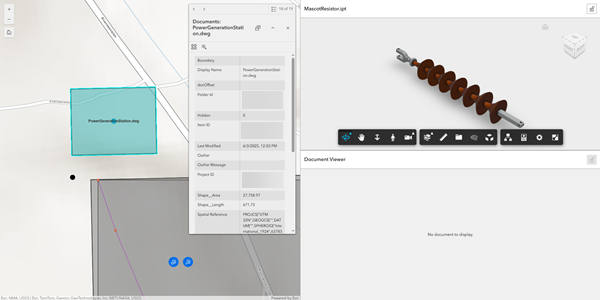
ドキュメント エクスプローラー ウィジェットは、選択した GIS フィーチャに関連付けられた BIM プロジェクトが表示されるようフィルター処理されます。

リンク エクスプローラー ウィジェットには、選択した GIS フィーチャに関連付けられたすべてのリンクが表示されます。 アカウント名と BIM プロジェクト名は、リンクされた各アイテムの下にも表示されます。

- リンク エクスプローラー ウィジェットに表示されている他のリンクをクリックします。
2 つ目のドキュメント ビューアー ウィジェットにより、リンク エクスプローラー ウィジェットから選択されたリンクが開きます。 最初のドキュメント ビューアー ウィジェットに表示されているリンクは引き続き表示され、複数のソース ACC プロジェクト ドキュメントを並行して表示および解析できます。

このチュートリアルを完了することで、ドキュメント ビューアー ウィジェット、ドキュメント エクスプローラー ウィジェット、リンク エクスプローラー ウィジェットの設定がそれぞれ異なる 2 つの ArcGIS Experience Builder アプリが作成されます。 この後も、BIM プロジェクトのワークフローに付加価値を与えるその他の Experience Builder ウィジェットについて見ていきます。